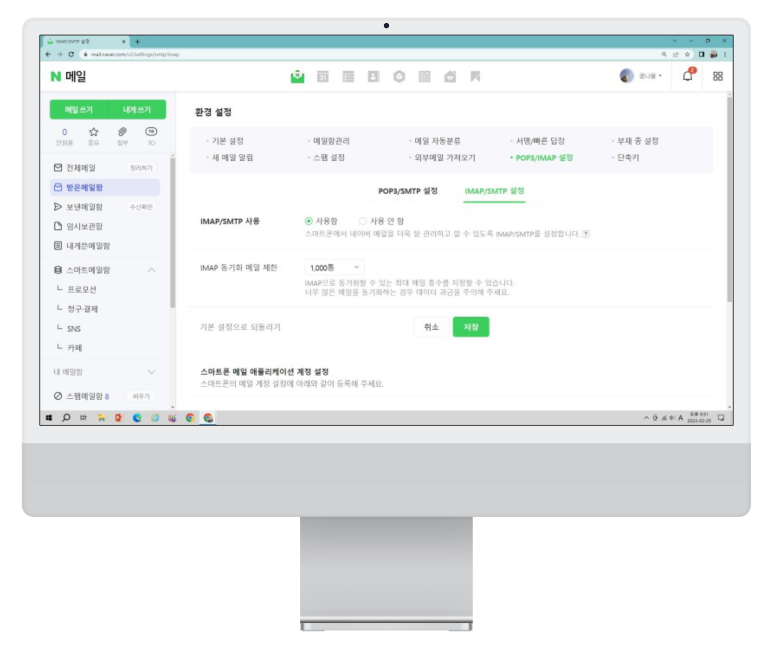아이폰 기본 메일앱에 네이버 이메일 계정 암호 인증 오류없이 추가하는 방법
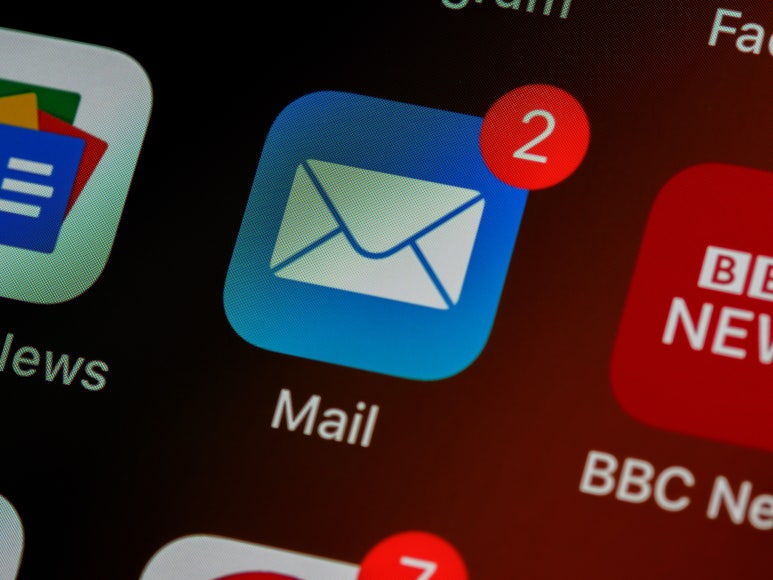
Photo by on Unsplash
아이폰에서, 아래 경로로 접속하면 아이폰 기본 메일(Mail)앱에 (NAVER) 이메일 계정을 추가할 수 있어요. 아이폰의 <계정 추가> 설정 페이지의 맨 아래에 있는 <기타>를 선택합니다. 그리고 <Mail 계정 추가>로 들어가면,
설정 - Mail - 계정
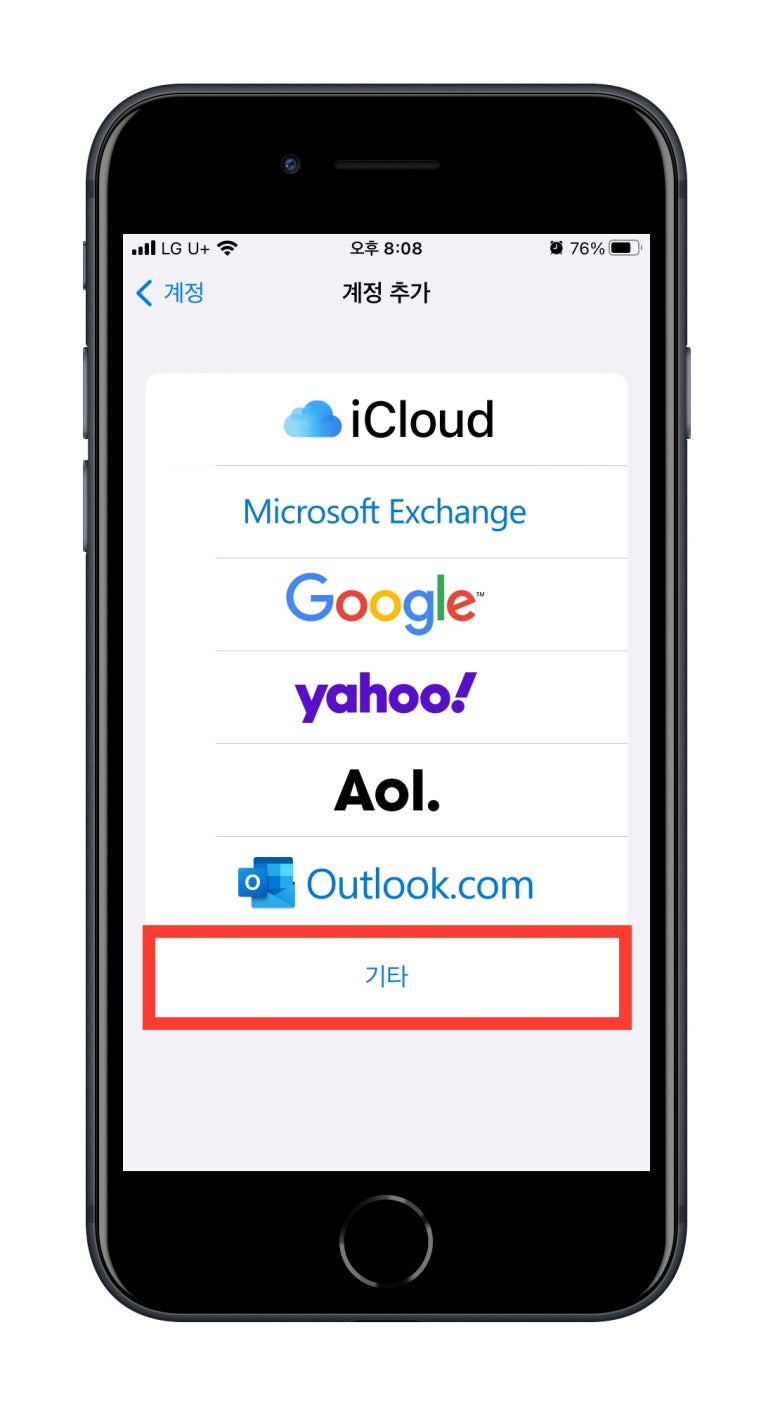
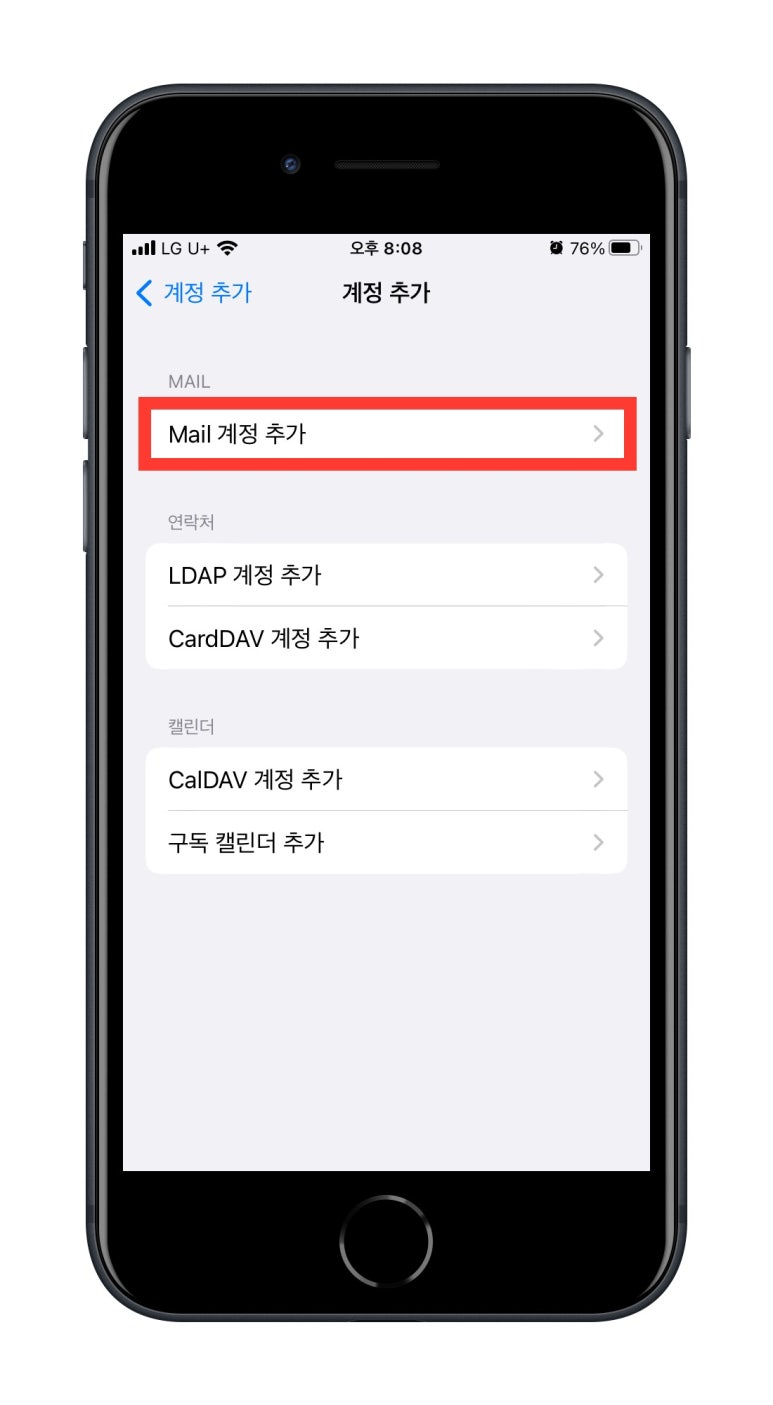


<새로운 계정> 화면에서 이름과 함께 이메일과 암호를 입력합니다. 모두 입력한 후 <다음>을 누르니 암호 인증을 지원하지 않는다면서 경고창이 뜹니다. 계정 암호가 잘못되었을까요?
IMAP 서버 'imap.korea-iphone.com'은(는) 암호 인증을 지원하지 않습니다. 사용자의 계정 설정을 확인하고 다시 시도하십시오.
해결방법은, 있습니다!
앱의 우측 상단에 있는 톱니바퀴 모양 아이콘을 탭하여 <앱 설정>으로 들어갑니다. <앱 설정>에서 <내 정보·보안기능>를 탭합니다.
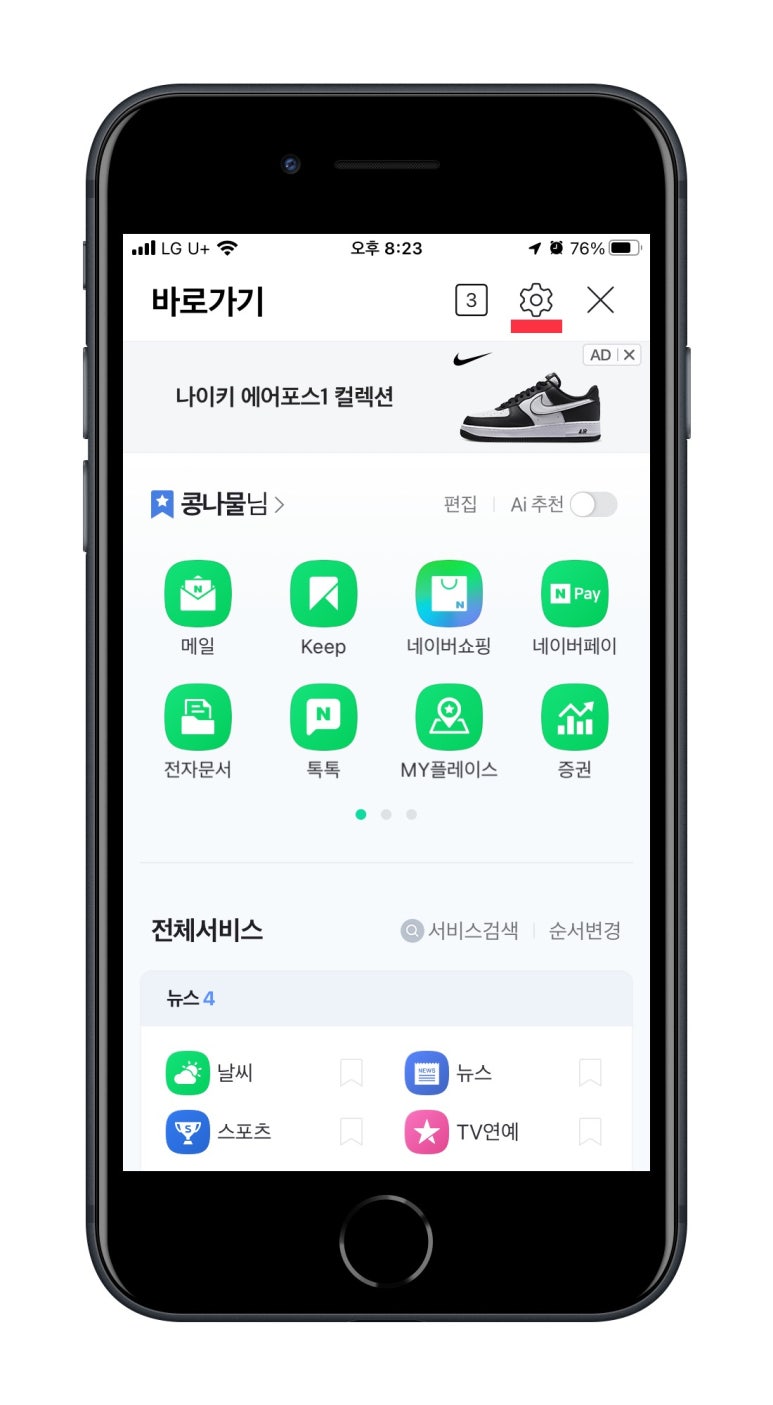
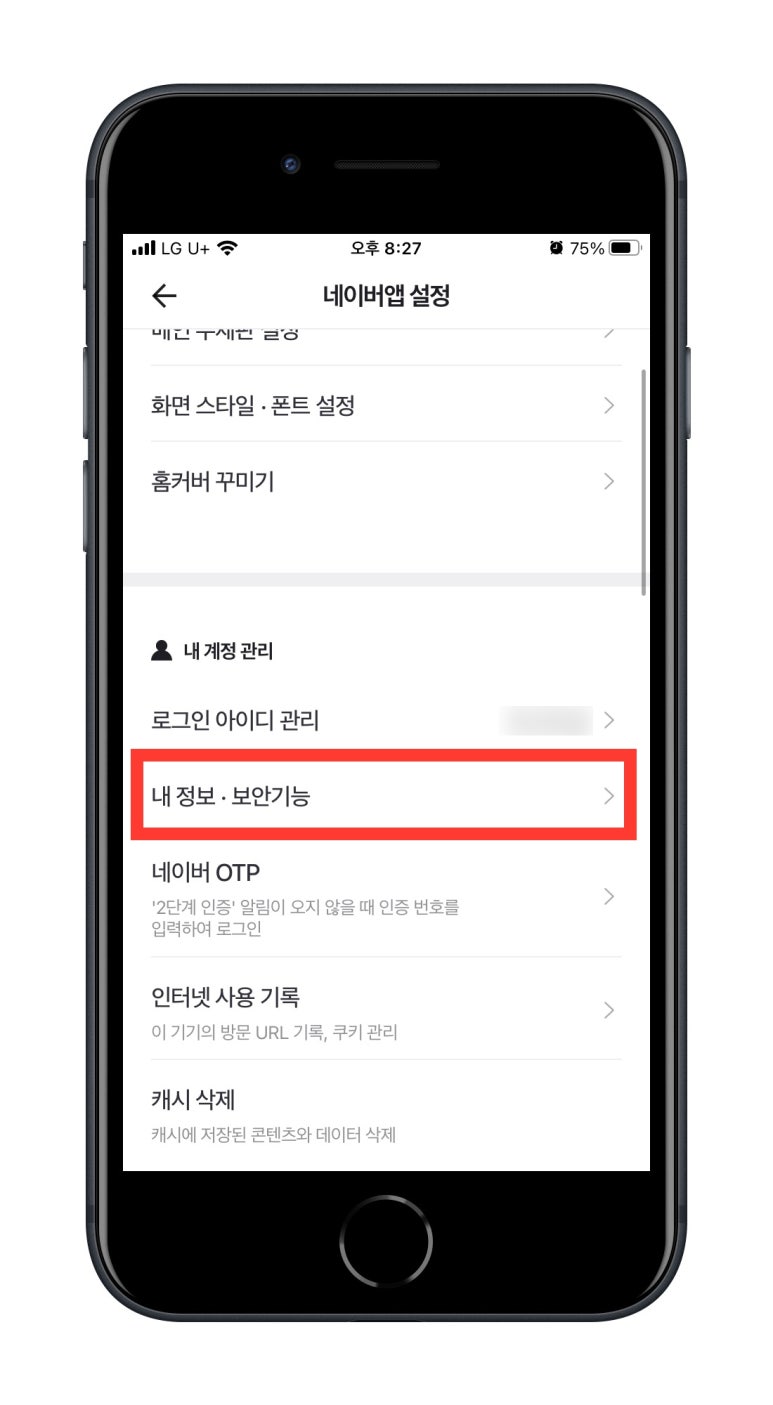
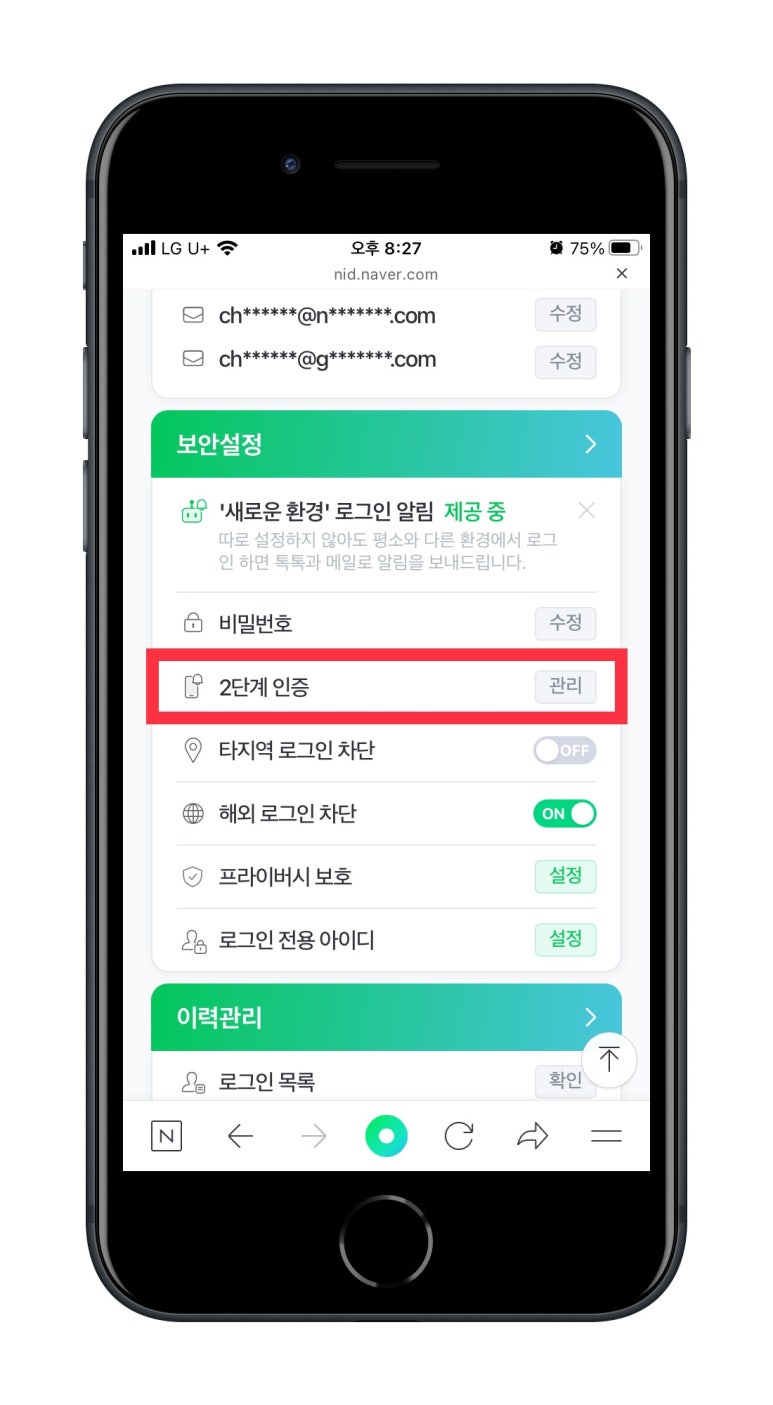
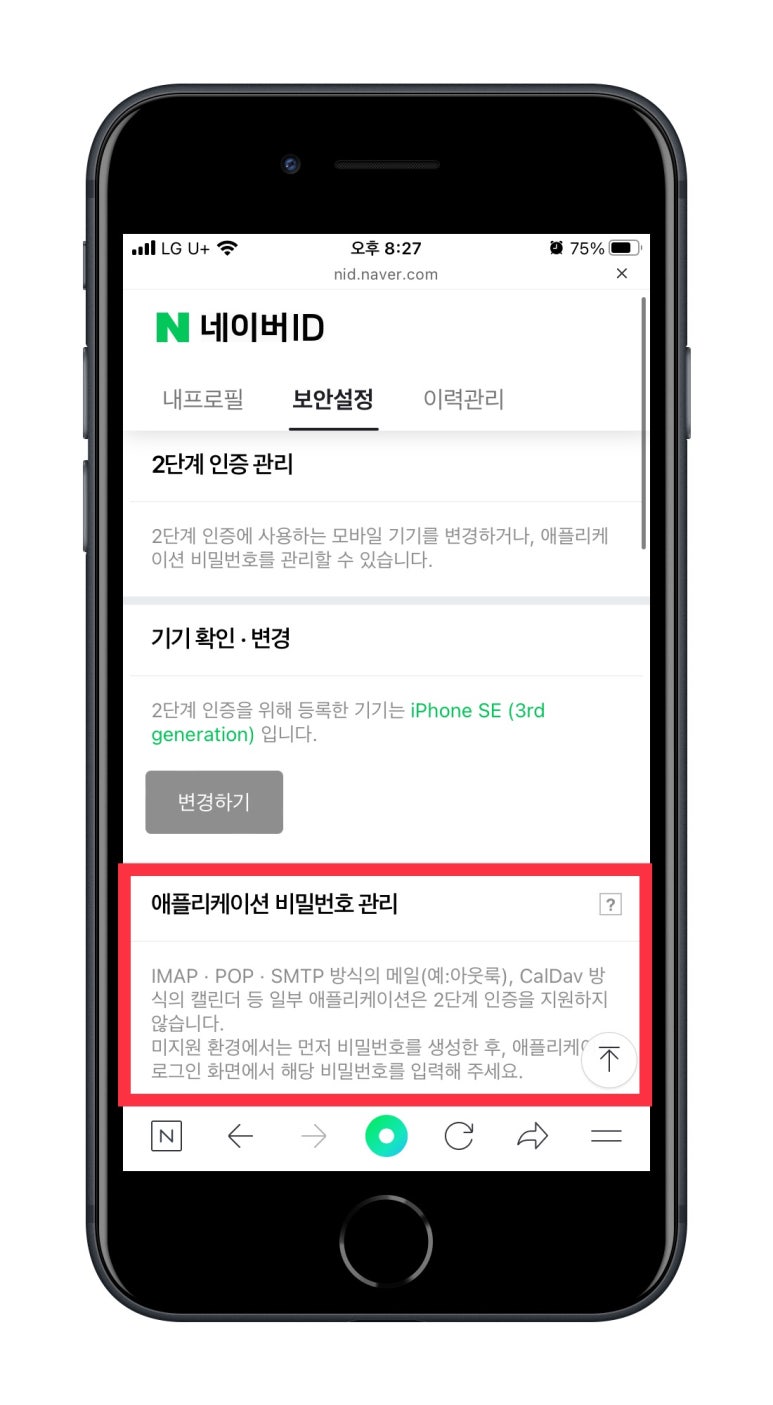
그리고, <2단계 인증>으로 들어가면, <애플리케이션 비밀번호 관리>가 있습니다. 여기서, 반드시 애플리케이션 비밀번호를 생성해야 합니다. 종류를 "아이폰"으로 선택하고, "생성하기" 버튼을 탭하면 숫자와 알파벳 조합의 비밀번호가 표시됩니다. 이 비밀번호를 복사해둡니다.
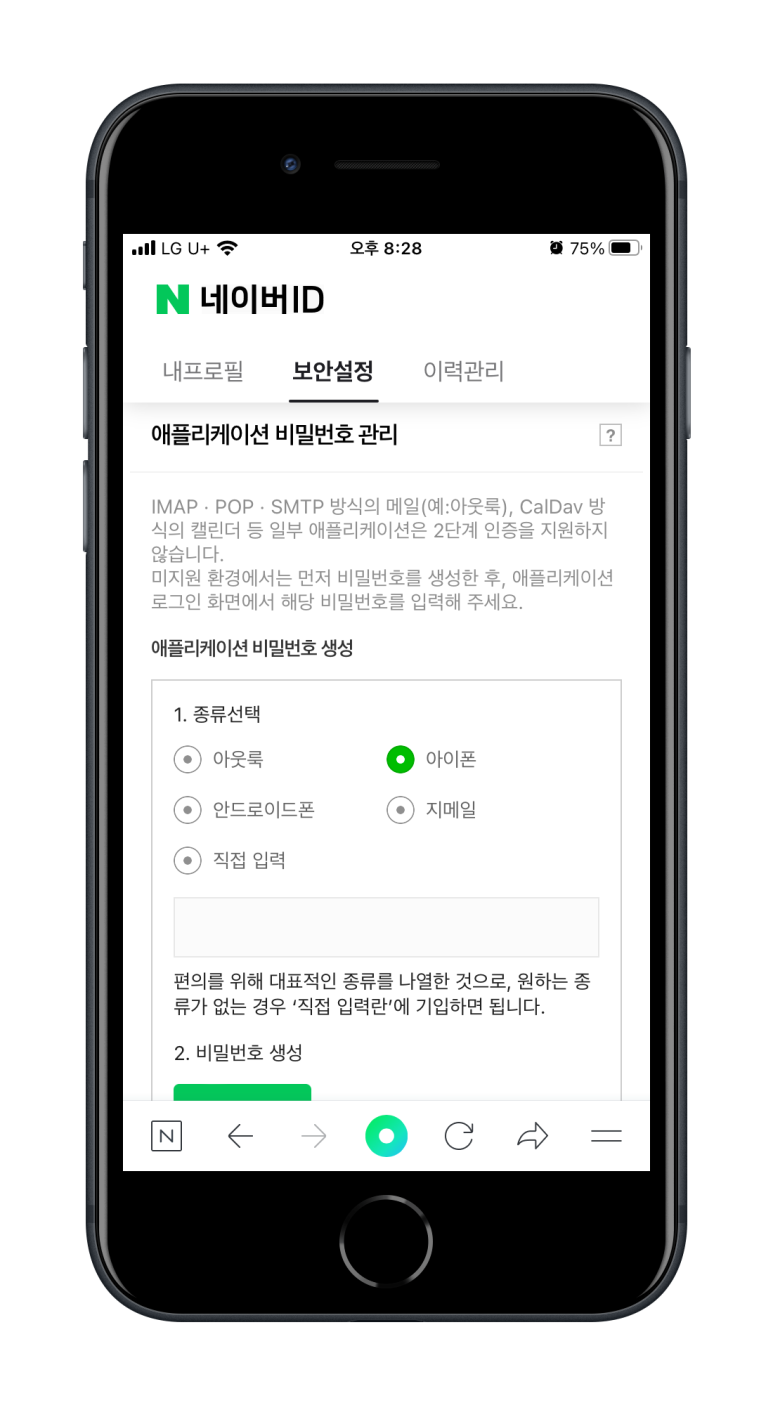
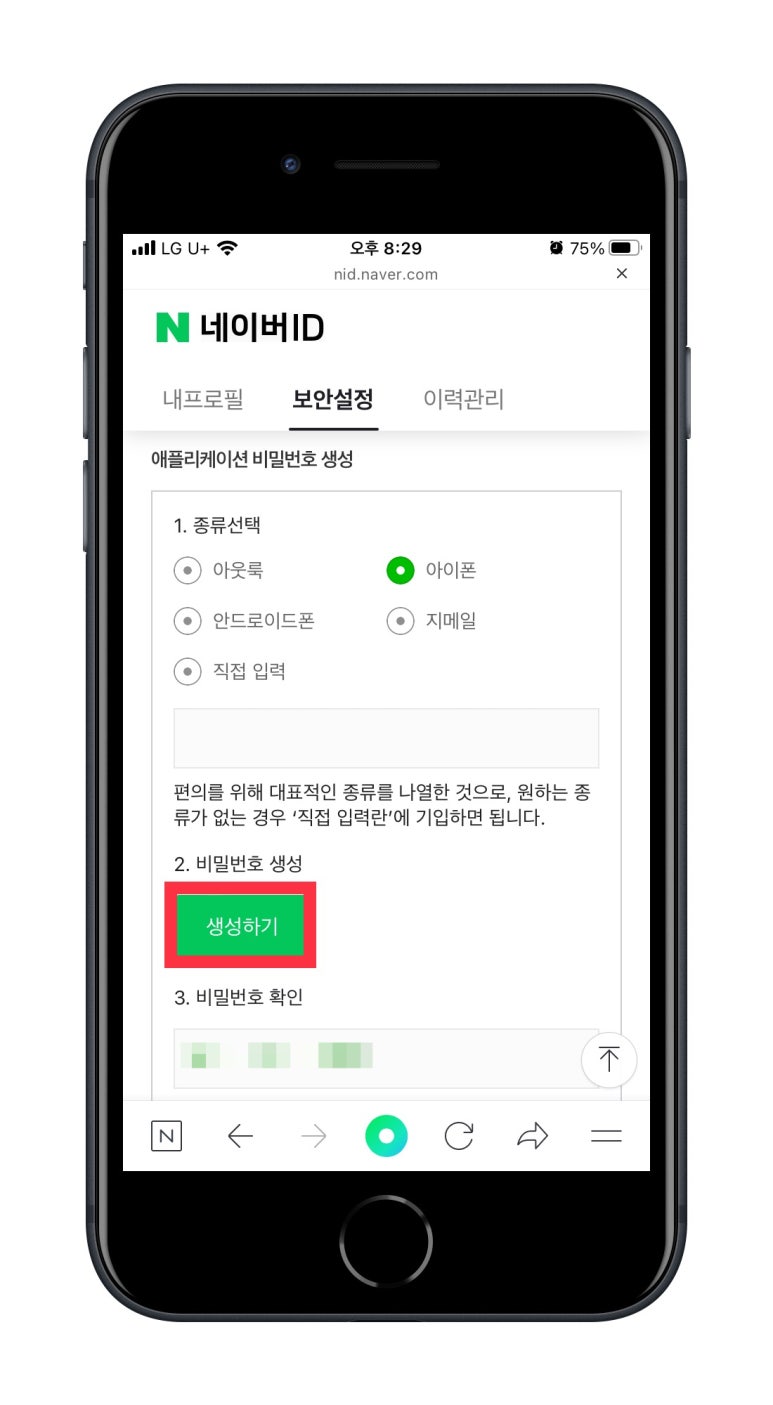
이제, 메일 계정 추가시 "암호"에 방금 앱에서 생성한 "애플리케이션 비밀번호"를 입력합니다. 오류없이 이메일 계정이 정상적으로 등록됩니다. 참고로, PC로 메일(mail.korea-iphone.com) 접속해서, 환경설정에서 <IMAP/SMTP 사용>을 <사용함>으로 꼭 설정해야해요!
환경설정 - POP3/IMAP 설정 - IMAP/SMTP 설정